küsimus
Probleem: kuidas taastada Chrome'is hiljuti suletud vahelehti?
Tere. Olen töötanud mitme Chrome'i aknaga ja sulgesin kogemata brauseri. Kas keegi oskab öelda, kuidas ma saan taastada kõik suletud vahelehed?
Lahendatud Vastus
Google Chrome on suhteliselt uus veebibrauser, kui võrrelda seda Interner Exploreri või Operaga. Google tõi selle turule 2008. aastal ja on üsna kiiresti tõestanud selle kasulikkust, mugavust, multifunktsionaalset ja muid funktsioone, mille tõttu miljardid inimesed üle maailma 2020. aastal
[1] kasutavad seda vaikeveebibrauserina. Eksperdid ja kasutajad nõustuvad ühiselt, et järgmised Chrome'i funktsioonid on kõige tähelepanuväärsemad:- Kõige laiem Chrome'i laienduste pakkumine;
- Integreeritud teenused, nagu Gmail, Google Docs, Google Translate jne.
- hästi läbimõeldud kasutajasõbralik liides;
- Äärmiselt kiire (sellega suudab võistelda ainult Firefox);
- Privaatsed sirvimisvõimalused[2];
- Mitu reklaame blokeerivat laiendit jne.
Nimekirjade loend on üsna lõputu. Siiski on vähem tähelepanuväärseid Chrome'i funktsioone, mis võivad mõnikord kasutajatele päeva säästa. Näiteks Chrome'i vahelehtede taastamise võimalus. Kuigi see funktsioon ei ole tänapäevaste veebibrauserite ainulaadne omadus, on Chrome'il erakordselt palju võimalusi lehtede taastamiseks.
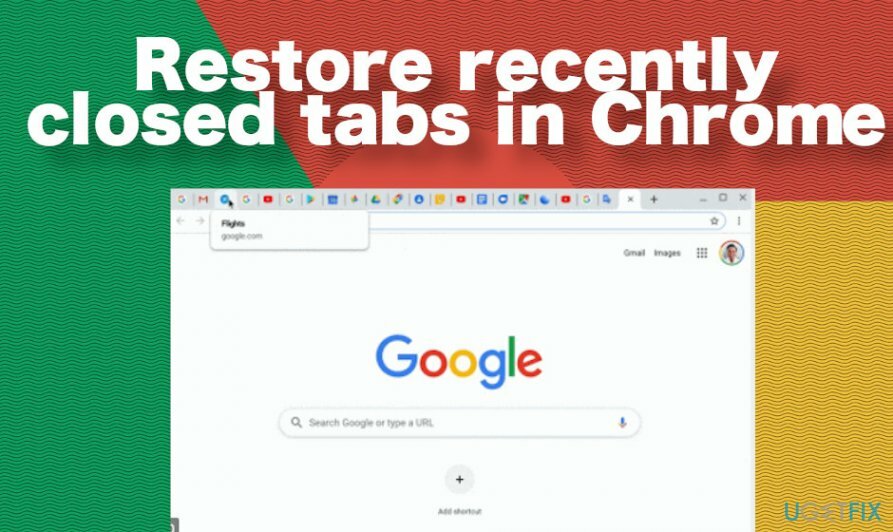
Tõepoolest, neid, kes on seda veebibrauserit juba ammu kasutanud, võib naeratada küsimus, kuidas suletud vahekaarti uuesti avada. Need, kes on aga kasutanud Opera, Safari, Internet Exploreri või muid konkureerivaid veebibrausereid ja lülitunud Chrome'ile, ei pruugi seda funktsiooni kergesti leida.
Taastage Chrome'is kogemata suletud vahelehed
Vajalike süsteemikomponentide taastamiseks ostke litsentsitud versioon Reimage Reimage taastamise tööriist.
Tõenäoliselt on igaüks meist kogenud seda ebameeldivat olukorda, kui hiirekursor hõljub kogemata X-nupule, mille klõpsamine sulgeb kõik avatud vahelehed ja brauseri enda. Probleemiks võib osutuda see, kui oled parajasti projekti uurimistööga tegelenud, sobivate saitide avamiseks erinevate linkide kaudu surfanud ja ühtäkki lähevad kõik lehed kaduma. Õnneks on Chrome kasutajasõbralik ja võimaldab inimestel kogemata suletud kroomi vahekaarte üsna lihtsalt taastada.
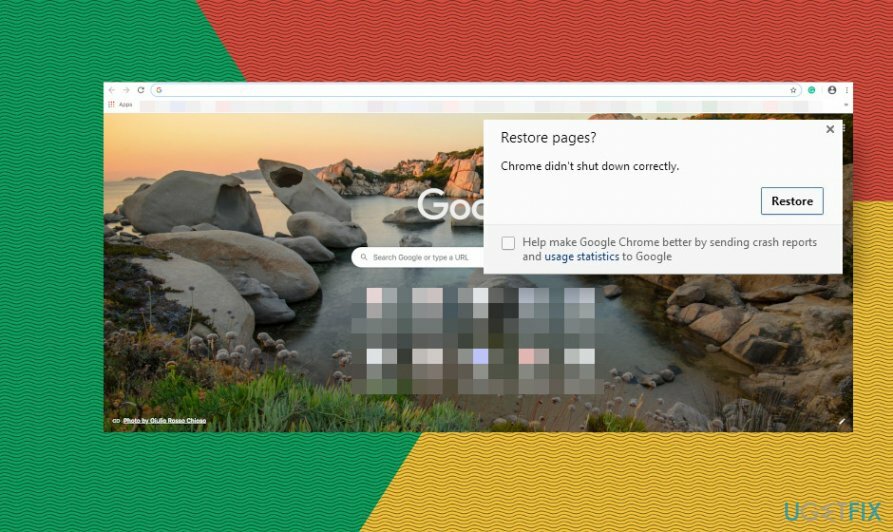
Tavaliselt peate vaid Chrome'i brauseri uuesti avama ja klõpsama hüpikaknas suvandil "Taasta lehed". Kui te sellist ettepanekut ei saanud, peaksite:
- avage Chrome ja paremklõpsake vahekaardiribal tühjal alal;
- vali Avage suletud vahelehed uuesti valik.
- teise võimalusena võite kasutada klaviatuuri otseteed. Vajutage samaaegselt klahvikombinatsiooni Ctrl + Shift + T (või Maci klaviatuuril Command + Shift + T).
Chrome'i lehtede taastamine pärast brauseri või arvuti krahhi
Vajalike süsteemikomponentide taastamiseks ostke litsentsitud versioon Reimage Reimage taastamise tööriist.
Kui brauser hangub ja lõpuks jookseb kokku või arvuti taaskäivitub[3] ootamatult suletakse kõik Chrome'i vahelehed automaatselt. Õnneks ei tähenda see, et külastatud lehed oleksid igaveseks kadunud. Hiljuti suletud vahelehtede taasavamiseks pakub chrome ühe klõpsuga lahendust.
Nagu Chrome'i juhusliku sulgemise puhul, peaks ka Chrome'i taaskäivitamine pakkuma valikut „Taasta vahekaardid” automaatselt. Kui Chrome'is pole lehtede automaatse taastamise nuppu, taastage Chrome'i vahelehed järgmiselt.
- Klõpsake Chrome'i paremas ülanurgas (menüü) kolmel vertikaalsel punktil;
- Otsige üles Ajalugu valik.
- Sa peaksid nägema Hiljuti suletud vahekaartide valik rippmenüüst.
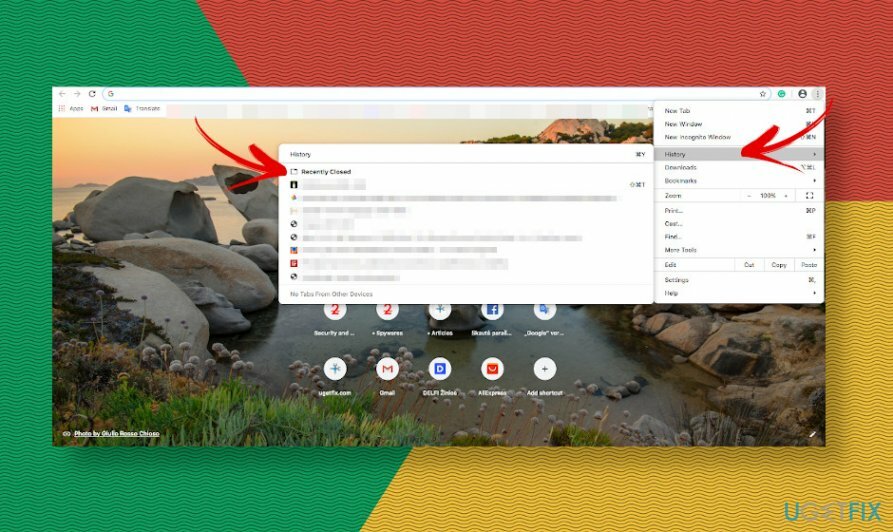
- Allpool peaksite nägema võimalike taastatavate vahekaartide arvu, näiteks "9 vahekaarti".
- Klõpsake sellel valikul ja Chrome peaks suletud vahekaardi automaatselt uuesti avama.
Vaadake, kuidas eelmisel päeval suletud vahelehti uuesti avada
Vajalike süsteemikomponentide taastamiseks ostke litsentsitud versioon Reimage Reimage taastamise tööriist.
Oleme juba selgitanud, et veebibrauseri krahhi tõttu kogemata suletud või suletud vahekaarte on üsna lihtne uuesti avada. Aga mis siis, kui vaatasite eelmisel päeval informatiivset veebisaiti ja peate sellele nüüd tagasi minema? Ilma probleemideta saate avada ajaloo ja otsida veebisaite, mida olete sirvinud.
- Avage Chrome'i menüü (ekraani paremas ülanurgas kolm vertikaalset punkti).
- Avatud Ajalugu ja klõpsake rippmenüüs valikut Ajalugu.
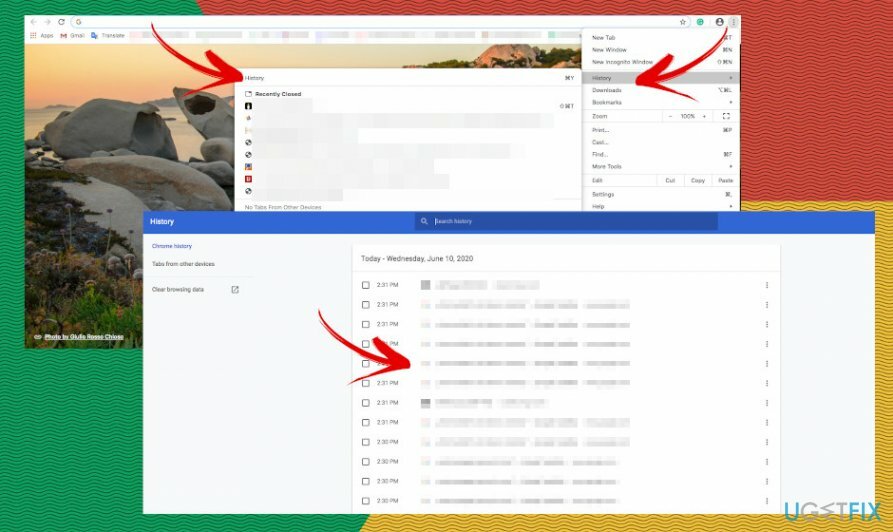
- Teise võimalusena võite samaaegselt vajutada klahvikombinatsiooni Ctrl + H (Maci puhul Command + Y).
- Sirvige vaadatud lehtede loendit. Kui leidsite selle, mille soovite uuesti avada, klõpsake lihtsalt lingil ja Chrome avab selle uuel vahelehel.
MÄRKUS. Kui olete veebi sirvinud Chrome'i inkognito aknas, siis privaatses režiimis vaadatud veebisaite sirvimisajaloos ei loetleta.
Määrake Chrome vaikimisi hiljuti suletud vahelehti taastama
Vajalike süsteemikomponentide taastamiseks ostke litsentsitud versioon Reimage Reimage taastamise tööriist.
Soovitatav on lisada järjehoidjatesse veebisaidid, mille sage külastamine on teie jaoks heaks kiidetud. Nii ei kaota te kunagi väärtuslikku teavet sisaldavate domeenide plaastrit. Lisaks saate kasutada ka teist Chrome'i funktsiooni, mis programmeerib brauseri alustama punktist, kus pooleli jäite. Seetõttu taastab Chrome'i taaskäivitamine isegi pärast juhuslikku sulgemist või kokkujooksmist automaatselt hiljuti suletud vahelehed.
- Avatud Google Chrome ja navigeerige aadressile Seaded.
- Otsige üles Alglaadimisel suvand vasakul paanil.
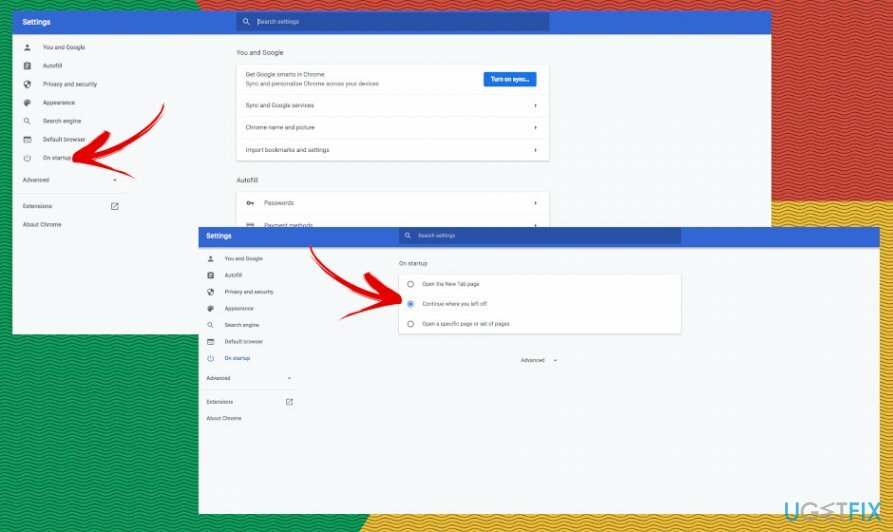
- Valige Jätka kuhu ma valiku jätsin.
- Sulgege Chrome ja avage see uuesti, et kontrollida, kas uued seaded on rakendatud.
Taasta failid ja muud süsteemikomponendid automaatselt
Failide ja muude süsteemikomponentide taastamiseks võite kasutada ugetfix.com-i ekspertide tasuta juhendeid. Kui aga tunnete, et te pole piisavalt kogenud, et kogu taastamisprotsessi ise ellu viia, soovitame kasutada allpool loetletud taastamislahendusi. Oleme kõiki neid programme ja nende tõhusust teie jaoks testinud, nii et kõik, mida peate tegema, on lasta neil tööriistadel kogu töö ära teha.
Pakkumine
tee seda kohe!
Lae allataastamise tarkvaraÕnn
Garantii
tee seda kohe!
Lae allataastamise tarkvaraÕnn
Garantii
Kui teil on Reimage'iga seotud probleeme, võite pöörduda meie tehnikaekspertide poole ja küsida neilt abi. Mida rohkem üksikasju esitate, seda parema lahenduse nad teile pakuvad.
See patenteeritud parandusprotsess kasutab 25 miljonist komponendist koosnevat andmebaasi, mis võib asendada kasutaja arvutis kõik kahjustatud või puuduvad failid.
Kahjustatud süsteemi parandamiseks peate ostma selle litsentsitud versiooni Reimage pahavara eemaldamise tööriist.

Täiesti anonüümseks jäämiseks ning Interneti-teenuse pakkuja ja valitsus luuramise eest teie peal, peaksite tööle võtma Privaatne Interneti-juurdepääs VPN. See võimaldab teil luua Interneti-ühenduse, olles samal ajal täiesti anonüümne, krüpteerides kogu teabe, takistades jälgijaid, reklaame ja pahatahtlikku sisu. Kõige tähtsam on see, et te lõpetate ebaseadusliku jälitustegevuse, mida NSA ja teised valitsusasutused teie selja taga teevad.
Arvuti kasutamise ajal võivad igal ajal juhtuda ettenägematud asjaolud: see võib elektrikatkestuse tõttu välja lülituda, a Võib ilmneda sinine surmaekraan (BSoD) või juhuslikud Windowsi värskendused võivad masinas ilmuda, kui mõneks ajaks ära läksite. minutit. Selle tulemusena võivad teie koolitööd, olulised dokumendid ja muud andmed kaotsi minna. To taastuda kaotatud faile, saate kasutada Data Recovery Pro – see otsib kõvakettal veel saadaval olevate failide koopiate hulgast ja toob need kiiresti alla.